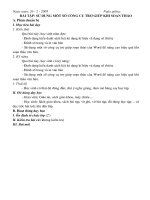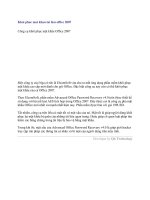Tập các công cụ khôi phục và chẩn đoán lỗi – Phần 4 pptx
Bạn đang xem bản rút gọn của tài liệu. Xem và tải ngay bản đầy đủ của tài liệu tại đây (96.15 KB, 3 trang )
Tập các công cụ khôi phục và chẩn đoán lỗi –
Phần 4
Trong hai phần đầu của loạt bài này, chúng ta đã được biết về tập công cụ
Diagnostic and Recovery Toolset (DaRT) của Microsoft cũng như cách cài
đặt DaRT, tạo CD khởi động DaRT và sử dụng các công cụ DaRT trên CD
để giải quyết một số vấn đề làm cho máy tính Windows không thể khởi
động. Trong phần ba chúng tôi đã giới thiệu cho các bạn về cách sử dụng
System File Checker (SFC), một thành phần trong tập các công cụ của
DaRT; trong phần bốn này, chúng tôi sẽ giới thiệu thêm cho các bạn một số
công cụ khác trong DaRT.
Một số công cụ khác trong DaRT
Chúng ta hãy trở về màn hình MSDaRT Tools, đây là màn hình xuất hiện
khi chúng ta khởi động máy tính gặp sự cố bằng CD DaRT và đã trả lời tất
cả các nhắc nhở (xem phần trước của loạt bài này để biết cách khởi động
máy tính bằng CD DaRT):
Chúng ta hãy đi khám phá một số công cụ khác của DaRT. Kích tùy
chọn Explorer trên màn hình MSDaRT Tools, Windows Explorer sẽ xuất
hiện:
Lưu ý các file ẩn và các file hệ thống sẽ được hiển thị mặc định trong cửa sổ
Explorer. Bằng cách sử dụng tùy chọn có sẵn trong menu và từ menu chuột
phải được hiển thị khi kích phải vào các mục, bạn có thể thực hiện một số
nhiệm vụ như tạo thư mục, copy file,… Bạn cũng có thể bản đồ hóa các ổ
đĩa mạng nếu cấu hình kết nối mạng thủ công hoặc thông qua DHCP. Nếu
không muốn bản đồ hóa lại ổ đĩa khi khởi động từ CD DaRT, bạn sẽ thấy
partition System Reserved ẩn, nơi lưu trữ các file cơ sở dữ liệu cấu hình khởi
động cho máy tính.
Kích tùy chọn ERD Registry Editor trên màn hình MSDaRT Tools sẽ xuất
hiện ERD Registry Editor:
Sử dụng ERD Registry Editor, bạn có thể thực hiện một số thay đổi đối với
registry trên máy tính gặp sự cố. Lưu ý rằng không có
HKEY_CURRENT_USERS hive hiển thị ở đây vì không có người dùng nào
đăng nhập vào máy tính bạn đang khắc phục sự cố. Lưu ý rằng, chúng ta có
thể duyệt và chỉnh sửa các nhánh con SAM và SECURITY trong
HKEY_LOCAL_MACHINE hive. Các nhánh con này mặc định được đặt ở
trạng thái ẩn trên các cài đặt Windows thông thường.
Kích tùy chọn Search trên màn hình MSDaRT Tools sẽ xuất hiện hộp thoại
File Search:
Sử dụng hộp thoại này, bạn có thể tìm kiếm các file và thư mục trên máy
tính mục tiêu. Bạn có thể tìm kiếm theo tên, theo thời gian, tìm kiếm file
nằm trong dải kích thước nào đó. Khi đã tìm ra được file hoặc thư mục cần
tìm, kích phải vào nó để hiển thị các thuộc tính của nó (chúng ta cũng có thể
thực hiện điều này từ bên trong công cụ Explorer):
Do những hạn chế đã nói ở trên, sẽ hiếm khi bạn bỏ sử dụng 2.4GHz để xây
dựng một mạng chỉ hoạt động với băng tần 5GHz. Do mạng Wi-Fi là một
môi trường chia sẻ nên càng nhiều thiết bị được kết nối với một mạng nào
đó thì càng ít băng thông có sẵn cho mỗi thiết bị. Vì vậy, sử dụng lẫn một
vài thiết bị 5GHz sẽ làm cho băng thông có sẵn nhiều hơn đối với các thiết
bị 2.4GHz.